Як вимкнути чат для зустрічі в Zoom

Дізнайтеся, як вимкнути чат у Zoom або обмежити його використання. Ось корисні кроки для зручного використання Zoom.
Якщо ви транслюєте свій ігровий процес або інші заняття онлайн, ви ділитеся інформацією, яка відображається на вашому екрані. Як правило, це добре, але іноді, коли ви в прямому ефірі, щось йде не так, і ви можете показати деталі, які ви не хотіли. У деяких випадках це можна легко виправити; наприклад, якщо ви показали пароль до приватного лобі гри, ви можете просто переробити лобі. В інших випадках інформацію не можна легко змінити, наприклад, вашу електронну адресу.
Усвідомлюючи потенційний ризик розкриття інформації під час потокової передачі, розробники Discord включили в Discord «Режим стримера», який призначений для приховування інформації, яка може бути конфіденційною разом із іншими потенційними неприємностями.
Щоб налаштувати режим стримера, відкрийте налаштування користувача Discord, клацнувши значок зубчастого колеса в нижньому лівому куті, а потім перейдіть на вкладку «Режим стримера». Перший варіант «Увімкнути режим стримера» - це перемикач, щоб увімкнути або вимкнути функцію режиму стримера. «Автоматично ввімкнути/вимкнути» може автоматично визначити, чи запущені потокові програми OBS або XSplit, і ввімкнути режим стримера.
«Приховати особисту інформацію» використовується для приховування особистої інформації та інформації облікового запису, наприклад вашої адреси електронної пошти, підключених облікових записів, приміток користувачів і тегів номерів облікового запису.
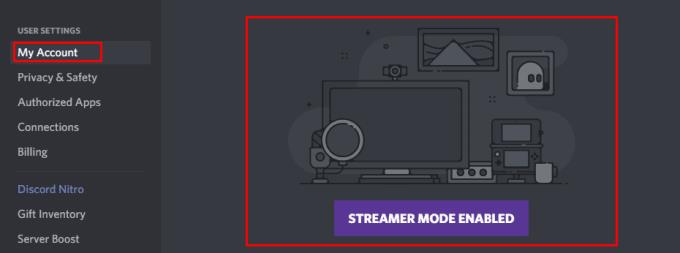
Режим стримера може приховати вашу особисту інформацію.
«Сховати посилання для запрошення» приховує URL-адреси посилань із запрошеннями, однак це робиться лише тоді, коли вони створені, вони все одно будуть видимі, коли ви вставите їх куди завгодно, навіть у Discord.
«Вимкнути звуки» вимикає звукові ефекти, такі як сповіщення про те, що люди приєднуються або залишають голосовий канал, або вимкнення звуку мікрофона. «Вимкнути сповіщення» забороняє будь-які сповіщення на робочому столі, наприклад сповіщення про згадку в публікації.
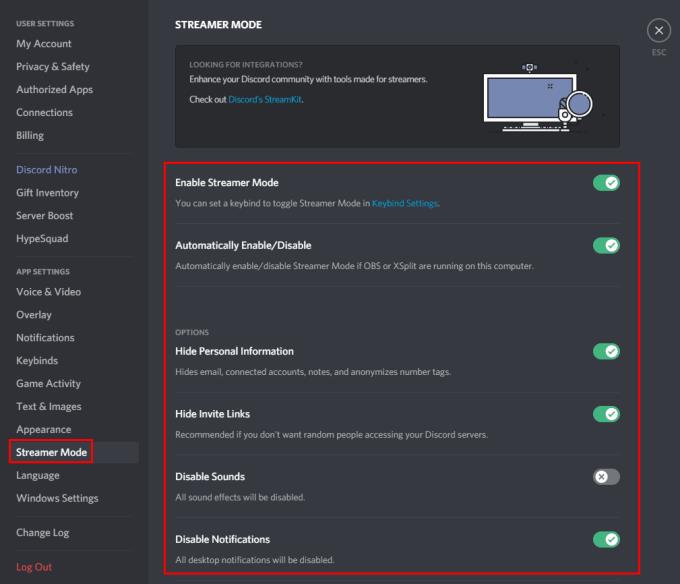
Ви можете налаштувати режим стримера, щоб звуки та сповіщення були вимкнені.
Як зазначалося в описі «Увімкнути режим стримера», ви можете налаштувати комбінацію клавіш для вмикання або вимкнення режиму стримера на вкладці налаштувань «Зв’язки клавіш». Для цього натисніть «Додати прив’язку клавіатури» у верхньому правому куті, потім виберіть дію «Перемкнути режим стримера» та налаштуйте, яку клавішу або комбінацію клавіш ви хочете використовувати.
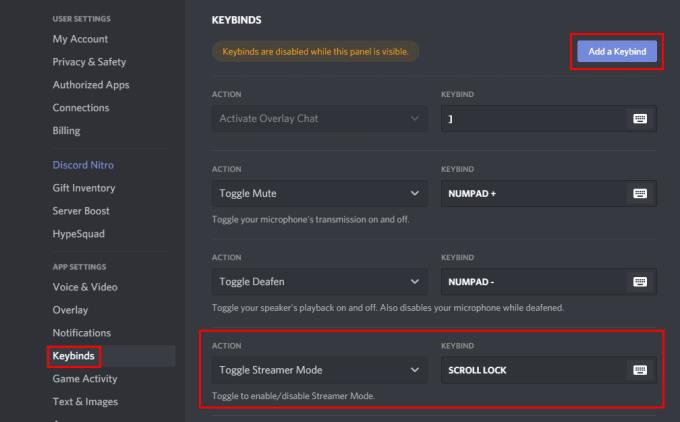
Ви можете налаштувати сполучення клавіш, щоб увімкнути та вимкнути режим стримера.
Дізнайтеся, як вимкнути чат у Zoom або обмежити його використання. Ось корисні кроки для зручного використання Zoom.
Дізнайтеся, як видалити непотрібні сповіщення Facebook та налаштувати систему сповіщень, щоб отримувати лише важливі повідомлення.
Досліджуємо причини нерегулярної доставки повідомлень на Facebook та пропонуємо рішення, щоб уникнути цієї проблеми.
Дізнайтеся, як скасувати та видалити повідомлення у Facebook Messenger на різних пристроях. Включає корисні поради для безпеки та конфіденційності.
На жаль, пісочниця Minecraft від Mojang відома проблемами з пошкодженими світами. Прочитайте наш посібник, щоб дізнатися, як відновити ваш світ та уникнути втрати прогресу.
Щоб знайти приховані чати Microsoft Teams, дотримуйтесь простих порад, щоб повернути їх у видимість і вести ефективну комунікацію.
Вам важко підключити свою консоль PS5 до певної мережі Wi-Fi або Ethernet? Ваша PS5 підключена до мережі, але не має доступу до Інтернету.
Вчасно надсилайте нагадування команді, плануючи свої повідомлення Slack, дотримуючись цих простих кроків на Android і deskrop. Тут ви знайдете корисні поради та кроки щодо планування повідомлень на Slack.
Telegram вважається одним із найкращих безкоштовних додатків для обміну повідомленнями з кількох причин, зокрема надсилаючи високоякісні фотографії та відео без стиснення.
Дізнайтеся, як вирішити проблему, коли Google Meet не показує вашу презентацію. Огляд причин та способів усунення несправностей.








